Windows 10da Panoya Geçmişi Nasıl Kullanılır

Windows 10 Ekim güncellemesiyle Windows pano geçmişi büyük ölçüde yenilendi.
Kopyalama ve yapıştırma özelliği her işletim sisteminin sahip olduğu ve olması gereken temel, basit bir fonksiyondur. Kopyaladığınız veriler işletim sisteminin pano adı verilen özel bir alanında saklanacaktır.
Diğer birçok platform gibi Windows'un da Microsoft tarafından Windows 10 ile birlikte tanıtılan "Pano Geçmişi" adlı özel bir pano yöneticisi vardır. Bu ne anlama geliyor? Önceki Windows sistemlerinde panoya ait geçmiş normalde kaydedilmezdi. Yani kopyalama işlemi yaptığınızda o indeks hemen panoya kopyalanır ve yapıştırma işlemi yapmanız için hazır hale gelir. Varsayılan olarak, panodaki tüm önceki içeriklerin üzerine yazılacak ve sonsuza dek kaybolacaktır.
Bu nedenle, pano yöneticisi, kopyalanan öğelerin bir kısmını depolayarak, bu kopyalanan öğelerin çoğuna aynı anda geri dönüp erişebilmenizi ve kullanabilmenizi sağlamak amacıyla doğmuştur. Dolayısıyla panoya nasıl erişeceğinizi ve onu nasıl yöneteceğinizi biliyorsanız, veri kopyalama ve yapıştırma yeteneğinizi tam olarak kullanabilir ve daha da geliştirebilirsiniz.
Peki Windows 10 ve Windows 11'de pano yöneticisine nasıl hızlı bir şekilde erişebilirsiniz? İşte tam bu noktada Windows + V kısayolu devreye giriyor ve öne çıkıyor.
Windows 10 ve Windows 11'de "Panoya Geçmişi" uygulamasını açmak için Windows + V kısayol tuşuna basmanız yeterlidir. Hemen panoya kaydedilen öğeleri listeleyen küçük bir liste görünecektir. Bu öğeler en son ziyaretten başlayarak kronolojik olarak sıralanacaktır.
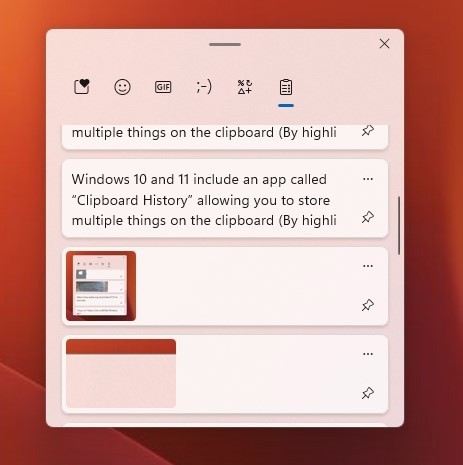
Uygulamaya yapıştırmak istediğiniz öğeleri özgürce seçebilirsiniz. Ayrıca sık kullandığınız öğeleri, ilgili üç nokta menü düğmesine tıklayıp Pin'i seçerek sabitleyebilirsiniz. Windows'un Panoya Geçmişi'ne en son kopyalanan 10 öğeyi depolayabileceğini unutmayın.
Windows 10 Ekim güncellemesiyle Windows pano geçmişi büyük ölçüde yenilendi.
Kopyalama ve yapıştırma özelliği her işletim sisteminin sahip olduğu ve olması gereken temel, basit bir fonksiyondur.
Belki birçoğumuz onlarca yıldır Windows PC kullanıyoruz, ancak Pano'nun ne olduğunu ve iş performansımızı artırmak için bu kullanışlı özelliğin nasıl kullanılacağını bilmiyoruz.
Kopyalama ve yapıştırma özelliği her Android akıllı telefon veya tablette bulunan temel ve basit bir işlevdir.
Bilmiyor olabilirsiniz ama Windows 10 artık panosunu Android gibi diğer işletim sistemleriyle senkronize etme özelliğini destekliyor.
Windows 11'de can sıkıcı "Sürücü Güç Durumu Hatası" mavi ekran hatasıyla mı boğuşuyorsunuz? Bu BSOD hatasını hızlıca çözmek ve bilgisayarınızın tekrar sorunsuz çalışmasını sağlamak için kanıtlanmış, adım adım çözümleri keşfedin. En yeni sorun giderme ipuçlarıyla güncellendi.
Windows 11 DirectX 12 Desteklenmiyor hatasıyla mı karşılaşıyorsunuz? Oyunlarınızın ve uygulamalarınızın tekrar sorunsuz çalışması için kanıtlanmış, adım adım çözümleri keşfedin. Teknik uzmanlığa gerek yok!
Windows 11'de uyku ve hazırda bekletme modları arasındaki çakışmalarla mı mücadele ediyorsunuz? Güç yönetimi sorunlarını çözmek, pil ömrünü optimize etmek ve sorunsuz performans sağlamak için kanıtlanmış çözümleri keşfedin. Sorunsuz bilgisayar kullanımı için adım adım kılavuz.
Windows 11'de Steam güncellemesinin "çıkarma" aşamasında takılı kalmasıyla mı mücadele ediyorsunuz? Oyunlarınızın tekrar sorunsuz çalışmasını sağlayacak kanıtlanmış çözümleri keşfedin. Hızlı çözüm için ipuçlarıyla adım adım kılavuz.
Windows 11 Güncelleme Kataloğu Hatasıyla mı mücadele ediyorsunuz? Güncellemelerinizin sorunsuz bir şekilde tekrar çalışmasını sağlamak için kanıtlanmış, adım adım çözümleri keşfedin. Hayal kırıklıklarına veda edin ve kusursuz bir bilgisayar deneyimine merhaba deyin!
Windows 11 Web Kamerası Gizlilik Perdesi hatasıyla mı karşılaşıyorsunuz? Kameranıza hızlı ve güvenli bir şekilde erişiminizi geri yüklemek için kanıtlanmış çözümleri keşfedin. Sorunsuz sorun giderme için adım adım kılavuz.
Windows 11 Face ID kamera IR hatasıyla mı karşılaşıyorsunuz? Yüz tanıma özelliğinizi geri yüklemek ve sorunsuz oturum açma işlemlerine geri dönmek için kanıtlanmış sorun giderme adımlarını keşfedin. Hızlı çözümler ve uzman ipuçları içeride.
Windows 11 sistem seslerinin kaybolmasıyla mı mücadele ediyorsunuz? Bildirim seslerinizi ve hata bip seslerinizi zahmetsizce geri yüklemek için kanıtlanmış çözümleri keşfedin. Sorunsuz ses kurtarma için adım adım kılavuz.
Windows 11'de yüksek Pagefile.sys kullanımıyla mı mücadele ediyorsunuz? Sanal belleğinizi sorun giderme ve optimize etme, RAM'i geri kazanma ve verilerinizi kaybetmeden bilgisayarınızı hızlandırma konusunda kanıtlanmış çözümleri keşfedin. Hem yeni başlayanlar hem de profesyoneller için adım adım kılavuz.
Windows 11 Başlangıç Menüsü Önerilenler bölümüyle ilgili sorun mu yaşıyorsunuz? Aksaklıkları, eksik uygulamaları ve performans sorunlarını gidermek için kanıtlanmış sorun giderme adımlarını keşfedin. Başlangıç Menünüzü hızlı bir şekilde sorunsuz çalışır hale getirin.
Çoklu GPU kurulumlarında Windows 11'de şeffaflık sorunlarıyla mı boğuşuyorsunuz? Akıcı görselleri geri kazandırmak, performansı artırmak ve titremeyi ortadan kaldırmak için kanıtlanmış çözümleri keşfedin. Oyuncular ve içerik oluşturucular için adım adım kılavuz.
Windows 11 dokunmatik ekranınızın yanıt vermemesiyle mi mücadele ediyorsunuz? Dokunmatik ekranınızın tekrar sorunsuz çalışması için kanıtlanmış, adım adım çözümleri keşfedin. Teknik uzmanlığa gerek yok—hızlıca düzeltin!
Windows 11'de WebDAV sürücüsünün eşlenmemesi sorunuyla mı karşılaşıyorsunuz? WebDAV sürücüsünün eşlenmemesi hatasını hızlıca düzeltmek ve ağ sürücülerinize sorunsuz erişimi geri yüklemek için kanıtlanmış, adım adım çözümleri keşfedin. En iyi performans için en son sorun giderme ipuçlarıyla güncellendi.
Windows 11 HDMI 2.1'in 4K çözünürlükte 120Hz görüntü vermemesiyle mi mücadele ediyorsunuz? Sorunsuz oyun ve video oynatma deneyimi için kanıtlanmış çözümleri keşfedin. Kusursuz performans için en yeni ipuçlarıyla adım adım kılavuz.
Windows 11 TaskbarX'in simgelerin ortalanması hatasıyla mı karşılaşıyorsunuz? Görev çubuğu simgelerinizi zahmetsizce yeniden hizalamak için adım adım çözümleri keşfedin. Sorunsuz bir deneyim için en son iyileştirmelerle güncellendi.
















